เนื่องจากอินเทอร์เน็ตได้กลายเป็นส่วนที่แยกไม่ออกในคอมพิวเตอร์ของเรา โปรแกรมดาวน์โหลดทอร์เรนต์จึงเป็นที่นิยมอย่างมาก หนึ่งในนั้นที่นิยมมากที่สุดคือ uTorrent ความจริงที่ว่ามันเป็นที่นิยมและใช้งานไม่ได้หมายความว่ามันไม่สามารถกลายเป็นภัยคุกคามได้ และโปรแกรมป้องกันไวรัสของเราจะรับรู้ว่ามันเป็นเช่นนี้ กลายเป็นซอฟต์แวร์ที่เราต้องหลีกเลี่ยง
เป็นไปได้ว่าผู้ใช้ทุกคนที่ดาวน์โหลดไฟล์ผ่านทอร์เรนต์จะรู้จัก uTorrent ซึ่งเป็นหนึ่งในไคลเอนต์ที่ได้รับความนิยมมากที่สุดตั้งแต่อินเทอร์เน็ตกลายเป็นส่วนที่แยกไม่ออกในชีวิตของเรา ในช่วงเริ่มต้น เป็นซอฟต์แวร์ฟรี รวดเร็ว น้ำหนักเบา และไม่มีโฆษณา อย่างไรก็ตาม นักพัฒนาซอฟต์แวร์ตัดสินใจที่จะทำลายทั้งหมดนี้ และได้เปลี่ยนไคลเอนต์ torrent ยอดนิยมให้เป็น a รังโฆษณา , ระบบติดตามและให้เราชำระเงินเพื่อรับทุกสิ่งที่เราต้องการ

อย่างไรก็ตาม มันยังถูกติดตั้งบนอุปกรณ์หลายล้านเครื่องทั่วโลก ซึ่งมักจะเป็นไคลเอนต์ทอร์เรนต์เริ่มต้นสำหรับผู้คนทั่วโลก อย่างไรก็ตาม การลดลงนั้นชัดเจนมากจนบริษัทรักษาความปลอดภัยชี้ให้เห็น แอนตี้ไวรัสมากมาย เช่น Windows กองหลัง ถือว่าเป็นภัยคุกคาม และถ้าเราดาวน์โหลด พวกเขาจะลบออกจากคอมพิวเตอร์โดยอัตโนมัติ
โปรแกรมป้องกันไวรัสตรวจพบ uTorrent เป็นภัยคุกคาม
เป็นการยากที่จะรู้ว่านักพัฒนาทำอะไรกับอวัยวะภายในของโปรแกรมนี้ในช่วงไม่กี่ปีที่ผ่านมา สิ่งเดียวคือมันได้กลายเป็นซอฟต์แวร์ที่เรียกว่า "เป็นอันตราย" โดยโปรแกรมความปลอดภัยหลัก ซอฟต์แวร์ที่เป็นที่รู้จักและใช้กันมากที่สุดในปัจจุบัน เช่น Windows Defender, Malwarebytes, ESET, AVG และ McAfee มีคุณสมบัติเป็นภัยคุกคามต่อคอมพิวเตอร์ของเรา
หากเรารันการติดตั้งผ่าน การสแกนเว็บ Virustotal เราเห็นว่า uTorrent ถูกตั้งค่าสถานะโดย 19 บริษัทต่างๆ ซึ่ง ถือว่าอันตราย ด้วยเหตุผลหลายประการตั้งแต่ “riskware” ถึง “Trojan.BtcMine” ไปจนถึง “bundled installer” “. นอกจากนี้, ไมโครซอฟท์ แบ่งประเภท uTorrent เป็น a “การสมัครที่อาจไม่เป็นที่ต้องการ” รวมไว้ในฐานข้อมูลมัลแวร์และการติดป้ายกำกับซอฟต์แวร์ว่าเป็นภัยคุกคามร้ายแรง
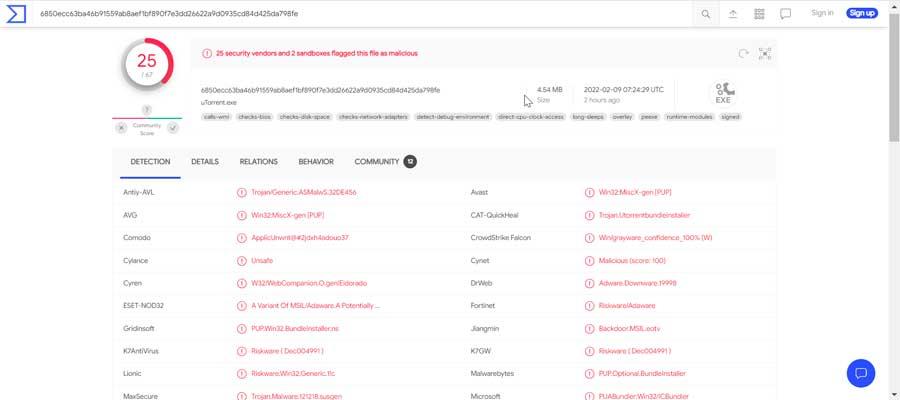
นั่นคือเหตุผลที่แพลตฟอร์มความปลอดภัยหลักเริ่มตรวจพบไฟล์การติดตั้ง uTorrent เป็น ภัยคุกคาม แม้ว่าเราจะดาวน์โหลดจากเว็บไซต์อย่างเป็นทางการ ดังนั้นพวกเขาจึงลบมันทันทีที่ดาวน์โหลดไปยังคอมพิวเตอร์ของเราและกักกันไว้ เป็นไปไม่ได้ที่จะพยายามติดตั้งอีกครั้ง
แม้ว่าในขณะนี้จะเป็นการดีที่สุดที่จะย้ายออกจาก uTorrent และลองใช้ไคลเอนต์ดาวน์โหลดประเภทอื่น หากเราต้องการติดตั้งและใช้งานต่อไป เราต้องกำหนดค่าโปรแกรมป้องกันไวรัสของเราเพื่อไม่ให้ถูกลบเมื่อเราดาวน์โหลด
ดาวน์โหลด uTorrent อย่างปลอดภัย
หากเราต้องการใช้ uTorrent บนคอมพิวเตอร์ของเรา เราสามารถใช้เวอร์ชันเว็บของมันได้ แต่ถ้าเราต้องการติดตั้งบนคอมพิวเตอร์ของเรา เราต้องดาวน์โหลดไฟล์ปฏิบัติการของมัน แนะนำมากที่สุดในกรณีเหล่านี้คือการทำเช่นนี้ จากเว็บไซต์อย่างเป็นทางการของนักพัฒนา . หลายครั้งที่เราสามารถพบแอปพลิเคชั่นเดียวกันบนเว็บไซต์ของบุคคลที่สาม แต่ควรใช้จากแอปพลิเคชั่นที่เป็นทางการเพื่อให้แน่ใจว่าเราได้รับเวอร์ชันล่าสุด
เมื่ออยู่ในเว็บไซต์แล้ว ให้คลิกที่ปุ่ม "ดาวน์โหลดฟรี" สำหรับ uTorrent Classic เวอร์ชั่น แม้ว่าถ้าเราต้องการ เราก็สามารถซื้อหนึ่งในแพ็คเกจพรีเมียมของมันได้ ในการดาวน์โหลดเวอร์ชันฟรี เราเลือกเวอร์ชันพื้นฐาน และจะได้รับไฟล์ uTorrent.exe
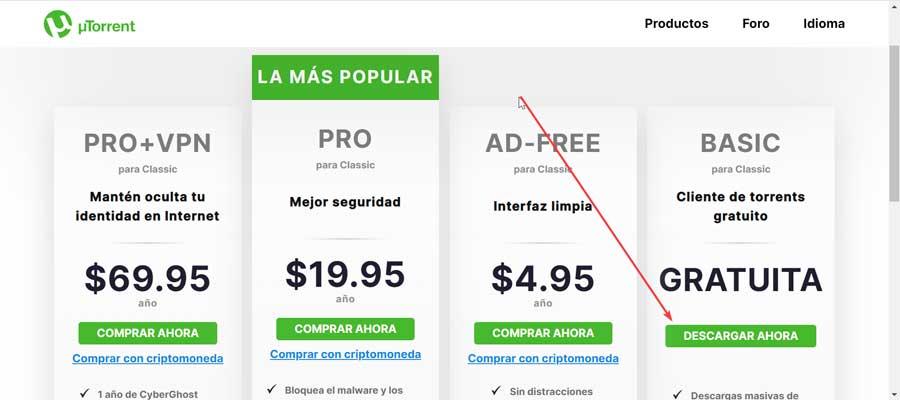
จากนี้ไปเราจะมีโปรแกรมปฏิบัติการบนพีซีอยู่แล้ว ซึ่งเราต้องดับเบิลคลิกเพื่อติดตั้ง ระหว่างดำเนินการ เราต้องมีสติ เนื่องจากตัวช่วยสร้างเสนอให้ติดตั้งแอปพลิเคชันอื่นอีกสองแอปพลิเคชันควบคู่กันไปซึ่งเราไม่สนใจอย่างแน่นอน ดังนั้นเราต้องปฏิเสธมัน
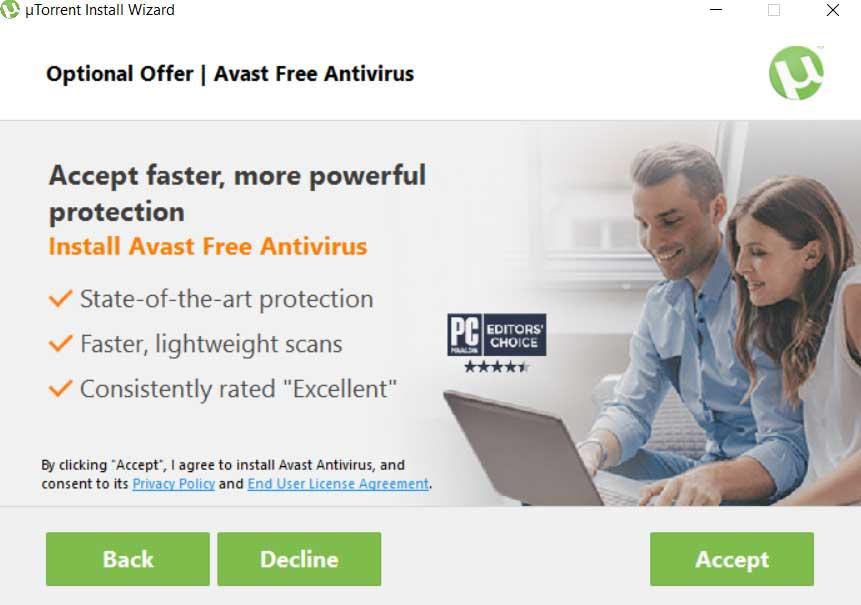
ป้องกันไม่ให้โปรแกรมป้องกันไวรัสบล็อกและลบออก
แน่นอนว่าเมื่อเราดาวน์โหลดไฟล์ EXE จาก uTorrent โปรแกรมป้องกันไวรัสของเราจะตรวจพบว่าเป็นไฟล์ที่เป็นอันตรายและกำจัดมันออกไป ซึ่งจะทำให้เราไม่สามารถติดตั้งได้ ในการทำเช่นนี้ จำเป็นต้องปิดใช้งานการป้องกันไวรัสแบบเรียลไทม์และเพิ่ม uTorrent ลงในข้อยกเว้น ต่อไปเราจะดูว่าเราจะทำอย่างไรกับตัวอย่าง
windows Defender
ในกรณีที่ Windows Defender ป้องกันไม่ให้เราติดตั้งไคลเอนต์ดาวน์โหลดนี้โดยตรวจพบว่าเป็นภัยคุกคาม สิ่งที่เราต้องทำคือ ปิดใช้งานการป้องกันตามเวลาจริงชั่วคราว ของแอนตี้ไวรัส ด้วยวิธีนี้ เราสามารถดาวน์โหลดเวอร์ชันล่าสุดได้โดยไม่มีปัญหาจากเว็บไซต์ทางการ ขั้นตอนนี้คล้ายกันไม่ว่าเราจะใช้ Windows 10 หรือ Windows 11
ปิดใช้งานการป้องกันแบบเรียลไทม์
ในการดำเนินการนี้ เราต้องเข้าถึงส่วนการกำหนดค่าโดยกดแป้นพิมพ์ลัด "Windows + I" จากนั้นคลิกที่ส่วน อัปเดตและความปลอดภัย (ความเป็นส่วนตัว และความปลอดภัยใน Windows 11) และคลิกที่ “Windows Security“. ในหน้าถัดไปให้คลิกที่ “เปิดความปลอดภัยของ Windows” ปุ่ม. ซึ่งจะเปิดหน้าจอใหม่ที่เราต้องคลิกที่ส่วน "การป้องกันไวรัสและภัยคุกคาม" ที่อยู่ในรายการตัวเลือกในคอลัมน์ด้านซ้ายและคลิกที่ "จัดการการตั้งค่า" ในแผงด้านขวา
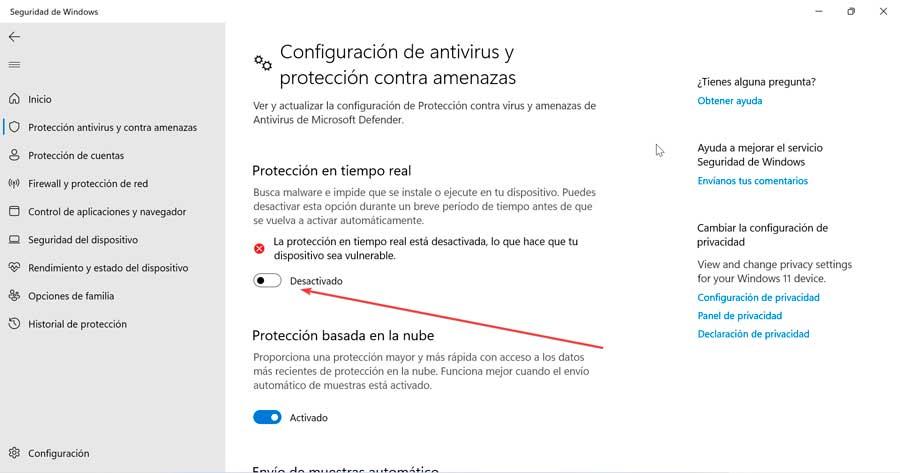
ตอนนี้เราจะพบตัวเองใน“โปรแกรมป้องกันไวรัส และการตั้งค่าการป้องกันภัยคุกคาม” ของ Microsoft Defender ที่นี่เราต้องยกเลิกการเลือก “การป้องกันตามเวลาจริง” กล่องเพื่อที่จะปิดการใช้งาน ด้วยวิธีนี้ โปรแกรมป้องกันไวรัสจะหยุดมองหามัลแวร์ในไฟล์ที่เราดาวน์โหลด เนื่องจากถือว่า uTorrent เป็นภัยคุกคาม ตอนนี้การดาวน์โหลดจะไม่สแกนและอนุญาตให้เราติดตั้งได้
เพิ่ม uTorrent ในรายการยกเว้น
เมื่อดาวน์โหลดและติดตั้งโปรแกรมแล้ว และก่อนที่จะเปิดใช้งานการป้องกันแบบเรียลไทม์ของ Windows Defender อีกครั้ง เราต้องสร้างกฎที่ป้องกันไม่ให้ลบโปรแกรมปฏิบัติการของไคลเอนต์ดาวน์โหลดนี้ การทำเช่นนี้จาก “โปรแกรมป้องกันไวรัส การตั้งค่า” และส่วนการป้องกันภัยคุกคาม เราจะเลื่อนไปที่ด้านล่างซึ่งเราจะพบ “ข้อยกเว้น” มาตรา.
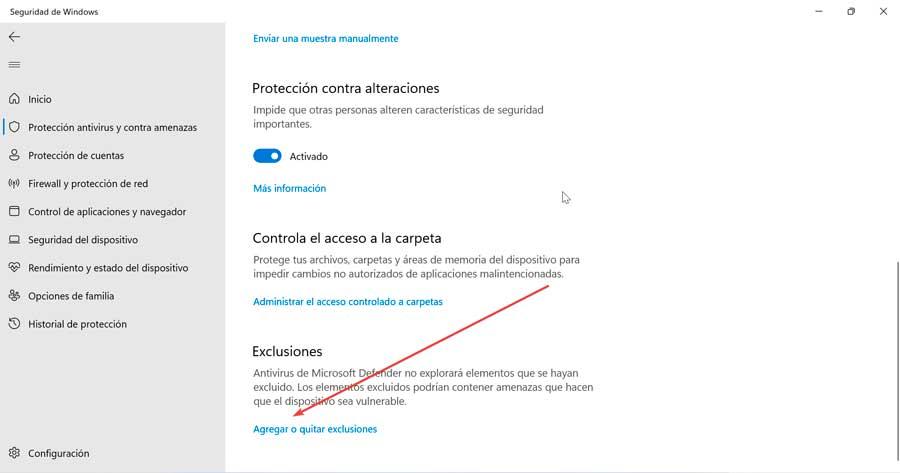
เราคลิกที่เพิ่มหรือลบการยกเว้นจากนั้นคลิกที่ “เพิ่มข้อยกเว้น” ปุ่ม. ที่นี่ในเมนูแบบเลื่อนลงที่ปรากฏขึ้น เราเลือก “โฟลเดอร์” และ a File Explorer หน้าต่างจะเปิดขึ้น ต่อมาเราต้องเพิ่มไดเร็กทอรีที่จะติดตั้ง uTorrent เพื่อให้มันกลายเป็นส่วนหนึ่งของรายการไดเร็กทอรีที่จะไม่ถูกวิเคราะห์ เส้นทางที่เราต้องหามีดังนี้
C:/Users/usuario/AppData/Roaming/uTorrent
เมื่อเสร็จแล้ว เราจะกำหนดค่า Windows Defender เพื่อไม่ให้ตรวจพบ uTorrent เป็นภัยคุกคาม และเราสามารถใช้ไคลเอ็นต์ดาวน์โหลดนี้ต่อไปได้
Malwarebytes
โปรแกรมป้องกันไวรัสอันทรงพลังนี้มีหน้าที่ตรวจสอบระบบทั้งหมดของเราเพื่อค้นหาภัยคุกคามทุกประเภท ในกรณีที่ ตรวจจับและกำจัด ซอฟต์แวร์ที่เป็นอันตรายประเภทใดก็ตาม จะกักกันพวกเขาหรือยกเว้นซอฟต์แวร์ที่เราทราบแน่นอนว่าเป็นการเตือนที่ผิดพลาด เพื่อป้องกันไม่ให้ Malwarebytes ตรวจพบและกำจัด uTorrent เนื่องจากเป็นไฟล์ที่อันตรายอย่างยิ่ง เราต้องปิดการใช้งานกล่องที่สอดคล้องกับ Real-time Protection
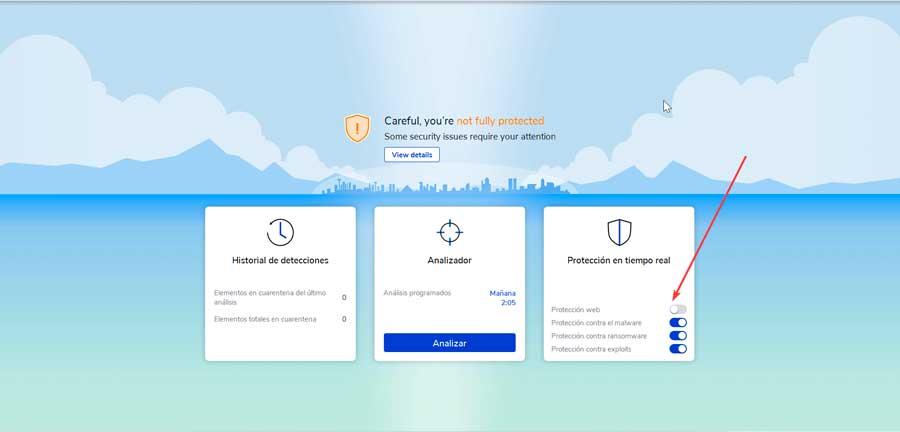
เมื่อเรียกใช้โปรแกรมป้องกันไวรัสและเมนูหลักปรากฏขึ้น จำเป็นเท่านั้นที่จะ ยกเลิกการเลือกช่อง Real-time Protection เพื่อให้มันยังคงปิดการใช้งาน ด้วยวิธีนี้ มันจะไม่วิเคราะห์ไฟล์ที่ดาวน์โหลด และเราสามารถดาวน์โหลดและติดตั้ง uTorrent ได้อย่างสบายใจ
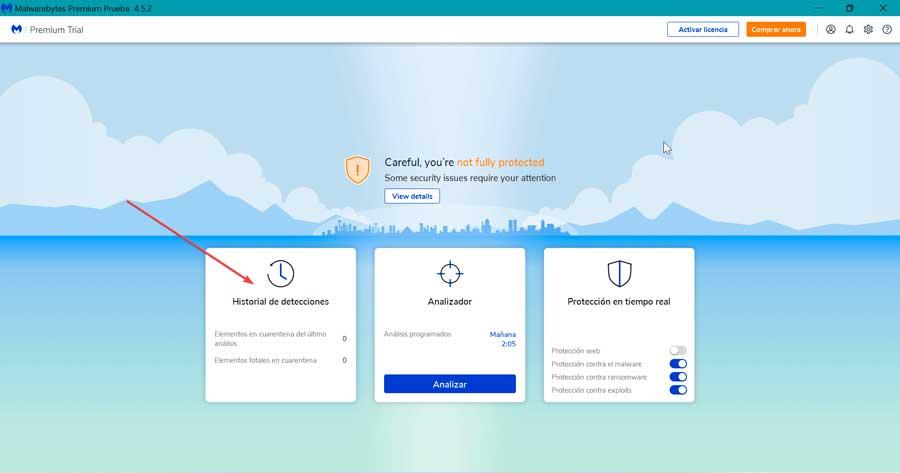
เมื่อติดตั้งโปรแกรมแล้ว เราต้องแจ้งให้แอนติไวรัสทราบว่าโปรแกรมดังกล่าวอยู่ในรายการข้อยกเว้น เพื่อป้องกันไม่ให้ลบโปรแกรมปฏิบัติการของไคลเอนต์ดาวน์โหลดนี้ การทำเช่นนี้จาก “ประวัติการตรวจจับ” เราจะคลิกที่ปุ่ม "เพิ่ม" และเลือกเส้นทางต่อไปนี้:
C:/Users/usuario/AppData/Roaming/uTorrent
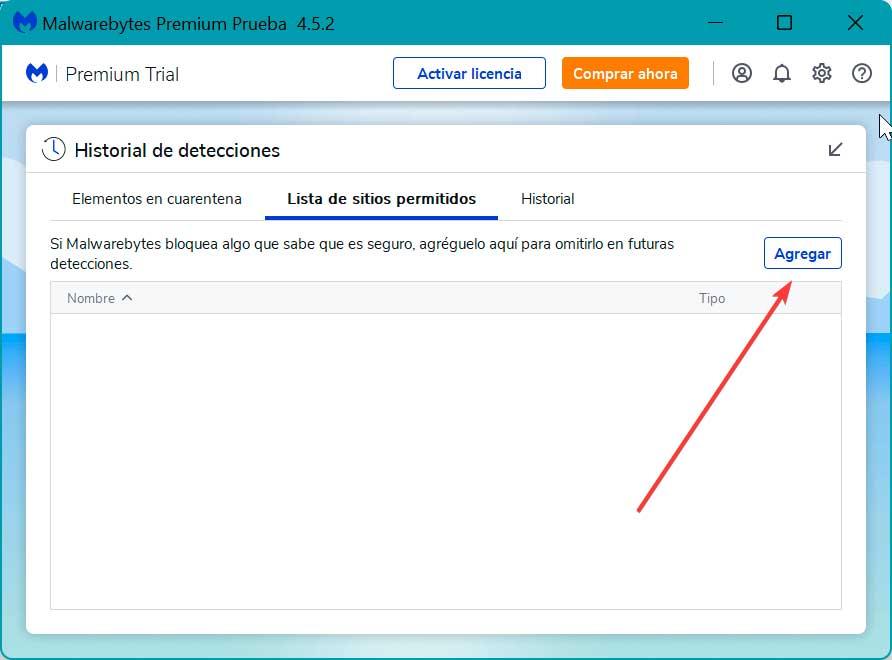
ด้วยวิธีนี้ Malwarebytes จะไม่ตรวจพบ uTorrent เป็นภัยคุกคามอีกต่อไป และเราสามารถใช้งานได้โดยไม่มีปัญหา
ป้องกันไวรัส ESET NOD32
แอนตี้ไวรัสที่ใช้บ่อยที่สุดอีกตัวหนึ่งที่ตรวจจับ uTorrent ว่าเป็นโปรแกรมที่ไม่ต้องการคือ ESET ดังนั้นหากเราติดตั้งโปรแกรมดังกล่าวบนคอมพิวเตอร์ของเรา เราจะต้องปิดใช้งานการป้องกันแบบเรียลไทม์ โดยการทำเช่นนี้ เราสามารถดาวน์โหลดไฟล์การติดตั้งของไคลเอนต์ torrent ยอดนิยม และติดตั้งบนคอมพิวเตอร์ของเรา
เพื่อดำเนินงานนี้ จากเมนูหลักของ ESET เราจะต้องคลิกที่ไอคอนการกำหนดค่า ในหน้าต่างใหม่ที่ปรากฏขึ้น ให้คลิกที่การป้องกันคอมพิวเตอร์ ที่นี่เราจะพบตัวเลือก “การป้องกันระบบไฟล์แบบเรียลไทม์” ซึ่งเราต้องคลิกที่ปุ่มเพื่อปิดการใช้งาน
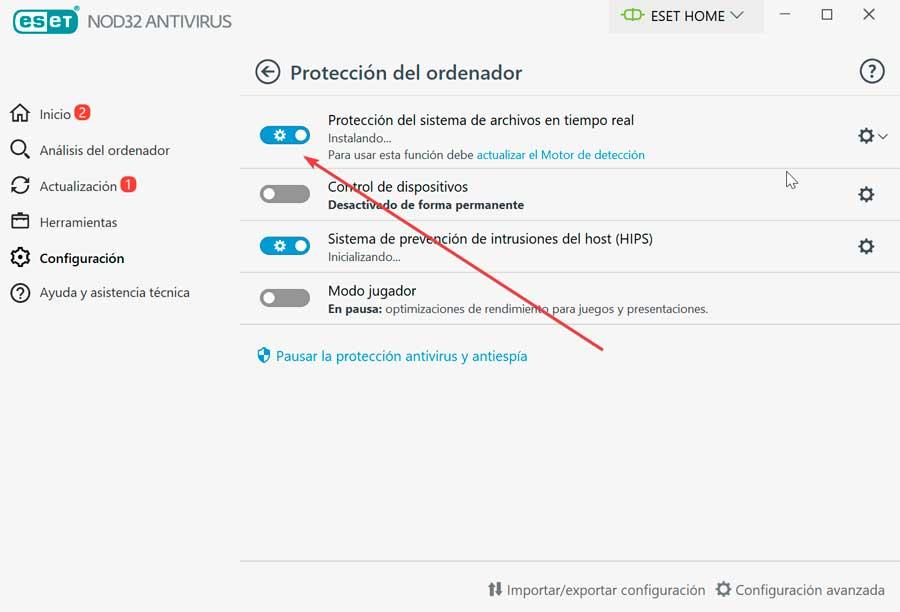
เมื่อเสร็จแล้ว เราสามารถดาวน์โหลดและติดตั้ง uTorrent ได้ อย่างไรก็ตาม เราต้องการอีกหนึ่งขั้นตอน จำเป็นต้องเพิ่มไคลเอนต์ torrent เป็นข้อยกเว้น ที่เราคลิกที่ไอคอนรูปเฟืองที่อยู่ทางด้านขวาและเมนูแบบเลื่อนลงเล็ก ๆ จะเปิดขึ้นซึ่งเราต้องคลิก “แก้ไขข้อยกเว้น” .
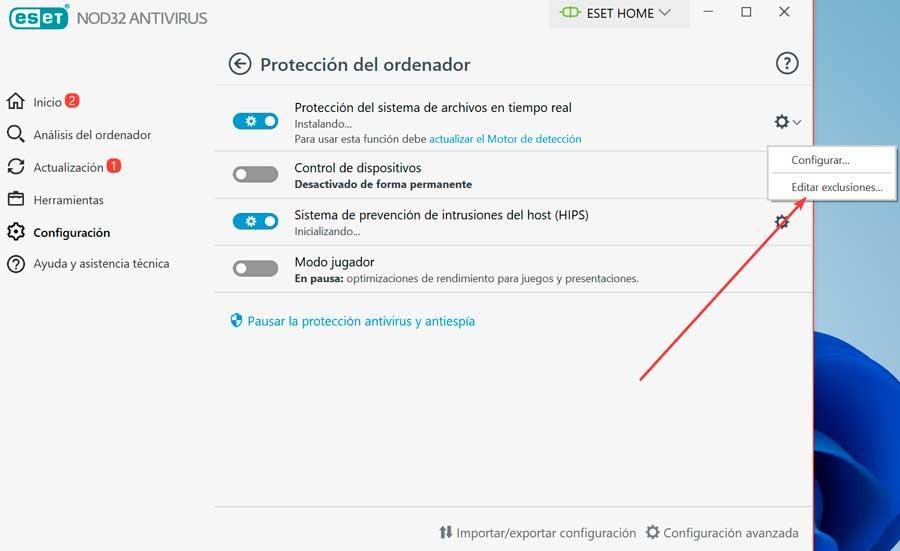
ซึ่งจะเป็นการเปิดหน้าต่างใหม่ที่เราต้องคลิก "เพิ่ม" และเพิ่มพาธของการติดตั้ง uTorrent เพื่อให้มันกลายเป็นส่วนหนึ่งของรายการไดเร็กทอรีที่จะไม่ถูกวิเคราะห์ เส้นทางที่เราควรมองหามีดังต่อไปนี้:
C:/Users/usuario/AppData/Roaming/uTorrent
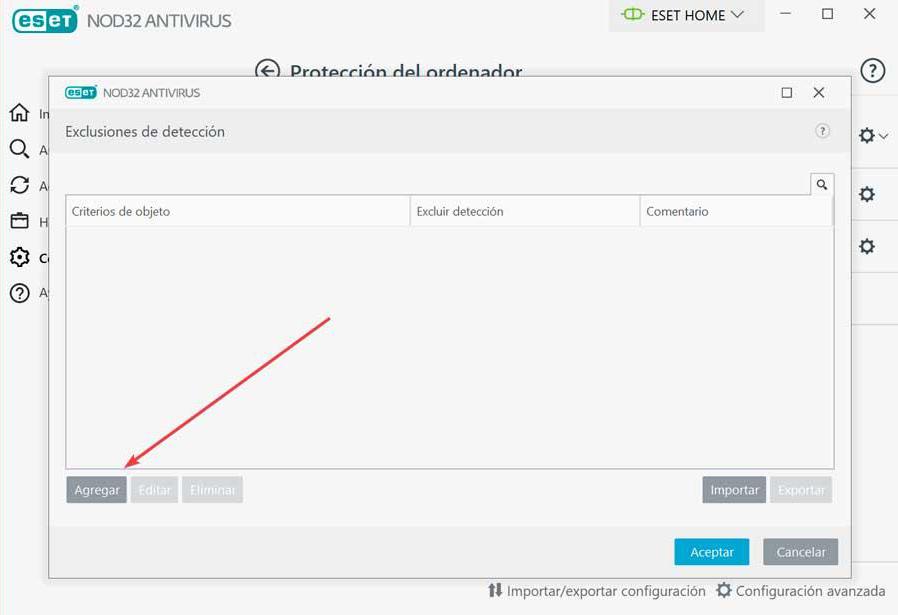
เมื่อเสร็จแล้ว เราสามารถเริ่มใช้ uTorrent โดยไม่ต้องกลัวว่า ESET จะตรวจพบว่าเป็นมัลแวร์
ไคลเอนต์ torrent อื่น ๆ ที่ควรหลีกเลี่ยง
การที่โปรแกรมป้องกันไวรัสของเราจะบล็อกการดาวน์โหลดและติดตั้งโปรแกรมที่ทำเครื่องหมายว่าเป็นภัยคุกคามนั้นไม่ใช่เฉพาะโปรแกรม uTorrent และเป็นลูกค้าที่ดีที่สุดและใช้มากที่สุดอีกรายหนึ่งเช่น qBittorrent ยังได้เป็นส่วนหนึ่งของ บัญชีดำ ของแพลตฟอร์มความปลอดภัยต่างๆ เช่น Windows Defender
ไม่เหมือนกับสิ่งที่เกิดขึ้นกับ uTorrent ในกรณีนี้ แอนตี้ไวรัสของ Microsoft ไม่ได้ระบุว่าเกิดอะไรขึ้นกับมัน แต่เพียงแจ้งให้เราทราบว่าเป็นโปรแกรมที่มีพฤติกรรมที่ไม่ต้องการ ดังนั้นจึงบล็อกโดยอัตโนมัติ
นั่นคือเหตุผลที่แอนตี้ไวรัสอื่นๆ ใช้บัญชีดำของ Microsoft และจบลงด้วยการพิจารณาโปรแกรมดาวน์โหลดทอร์เรนต์หลายประเภทเหล่านี้เป็นภัยคุกคามต่อคอมพิวเตอร์ของเรา ทำให้ไม่สามารถติดตั้งได้ ในขณะนี้ สิ่งที่เราคิดว่าเป็นไคลเอนต์ดาวน์โหลดทอร์เรนต์ที่ดีที่สุด Transmission ยังไม่ถือว่าเป็นภัยคุกคามต่อโปรแกรมป้องกันไวรัสของ Windows แต่ก็ไม่น่าแปลกใจหากจะเกิดขึ้นในอนาคตอันใกล้นี้